Atualizado em July 2025: Pare de receber mensagens de erro que tornam seu sistema mais lento, utilizando nossa ferramenta de otimização. Faça o download agora neste link aqui.
- Faça o download e instale a ferramenta de reparo aqui..
- Deixe o software escanear seu computador.
- A ferramenta irá então reparar seu computador.
O Microsoft Windows 10 é o primeiro sistema operacional com um único núcleo unificado do Windows que permite que um aplicativo seja executado em cada dispositivo Windows, incluindo telefone, tablet, PC e console Xbox. O
Aplicação universal Xbox
que é construído em
Windows 10
permite aos utilizadores da Xbox colocar todo o seu mundo de jogos sob o mesmo tecto. Com o aplicativo Microsoft Xbox no Windows 10, você pode acessar perfeitamente seus jogos Xbox, interagir com amigos Xbox, conectar com o console Xbox One e desfrutar de cada serviço Xbox através do Windows 10.
Se você estiver usando o aplicativo Xbox no Windows 10 pela primeira vez, este tutorial o ajudará a começar e a explorar todos os seus recursos.
Tabela de Conteúdos
Aplicação Xbox no Windows 10
Assim que você lançar o aplicativo Xbox no Windows 10, você será recebido com o logotipo da Xbox com personagens do jogo. Uma vez conectado à internet e pronto, clique em Let’s Play.
No início, sua conta do Windows será assinada automaticamente; você pode alterar sua conta clicando em Entrar como usuário diferente.
Mensagens
Atualizado: julho 2025.
Recomendamos que você tente usar esta nova ferramenta. Ele corrige uma ampla gama de erros do computador, bem como proteger contra coisas como perda de arquivos, malware, falhas de hardware e otimiza o seu PC para o máximo desempenho. Ele corrigiu o nosso PC mais rápido do que fazer isso manualmente:
- Etapa 1: download da ferramenta do reparo & do optimizer do PC (Windows 10, 8, 7, XP, Vista - certificado ouro de Microsoft).
- Etapa 2: Clique em Iniciar Scan para encontrar problemas no registro do Windows que possam estar causando problemas no PC.
- Clique em Reparar tudo para corrigir todos os problemas
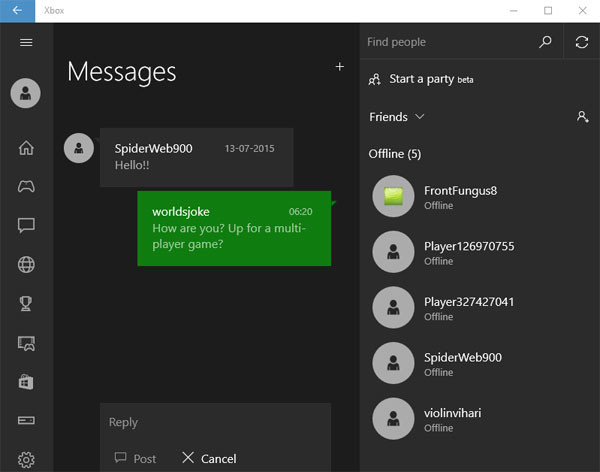
A versão base da aplicação Xbox permite-te comunicar com os teus amigos Xbox existentes através de mensagens. Basta clicar no ícone Mensagens na aplicação e escolher o seu amigo Xbox com quem deve iniciar uma conversa. Se você estivesse usando a Xbox no console ou no Windows Phone, todo o seu histórico de mensagens estaria visível aqui.
Meus Jogos
Na seção Meus Jogos do aplicativo Xbox, todos os jogos que você possuía da Windows Store serão exibidos de forma proeminente. Você pode iniciar instantaneamente os jogos existentes presentes em Meus Jogos clicando no botão Play abaixo do nome do jogo listado.
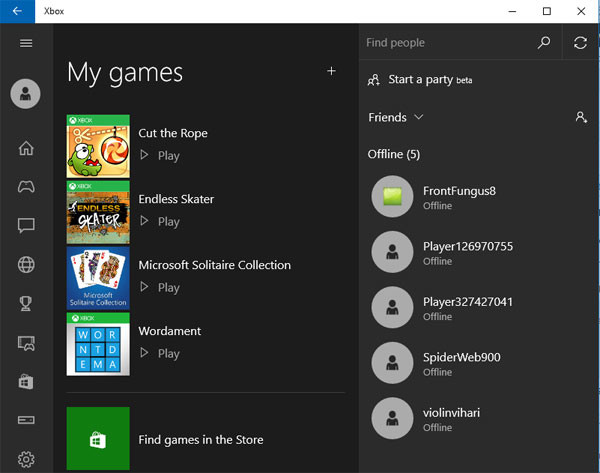
Quando você lança o jogo Xbox no Windows 10, você pode notar que os jogos podem ser jogados dentro da mesma janela, ao contrário do Windows 8 ou 8.1, o jogo não seria aberto em modo de tela cheia por padrão – Esta é uma mudança bem-vinda no Windows 10 da Microsoft.
Se você não tiver instalado nenhum jogo Xbox no passado, você pode usar a opção Localizar jogos na Loja que inicia o aplicativo Windows 10 Store, onde você pode pesquisar e encontrar jogos de sua escolha. Depois de instalar um jogo da loja, ele será listado aqui na seção Meus jogos do aplicativo
.
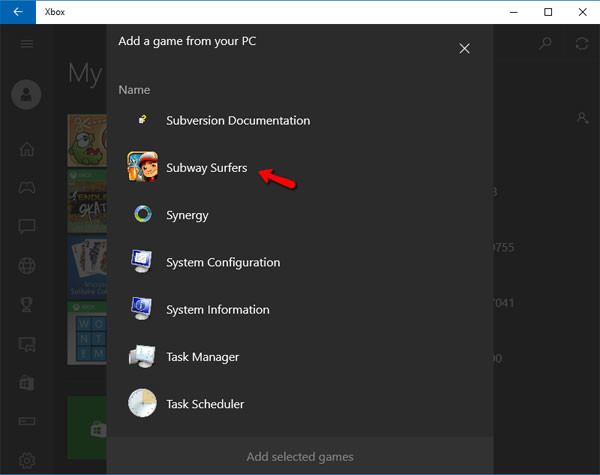
Também é possível adicionar um jogo de PC existente ou um aplicativo não-loja em Meus Jogos clicando no botão + no topo e importando jogos de PC já existentes para a lista de jogos presentes no aplicativo Xbox, isso mantém todos os seus jogos organizados em um único lugar.
Realizações
A secção Realizações na aplicação Xbox lista os ganhos, as conquistas e o progresso dos jogos que jogaste. Isso ajuda você a acompanhar o progresso dos jogos Xbox em relevância com o desempenho de seus amigos Xbox.
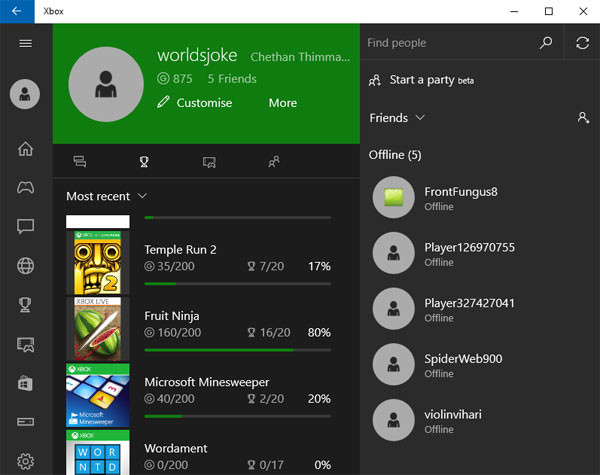
Você também pode classificar a lista de jogos na ordem de Mais Recentes , Xbox One e Outros.
Leitura relacionada
: Xbox Achievements não mostrando
Game DVR
A opção Game DVR ajuda-o a gravar os jogos quando está a jogar. Enquanto você estiver em um jogo, simplesmente usando a tecla de atalho Windows + G você pode tirar um clipe ou uma foto do jogo. Na seção Game DVR do aplicativo Xbox, você pode ver todos os jogos recentes para os quais existem clipes de jogos associados ou capturas de tela. Esta é uma maneira à prova de tolos para mostrar a alguém como você foi realmente capaz de quebrar o jogo dado. Este post mostra em detalhes como usar o Game DVR para gravar imagens.
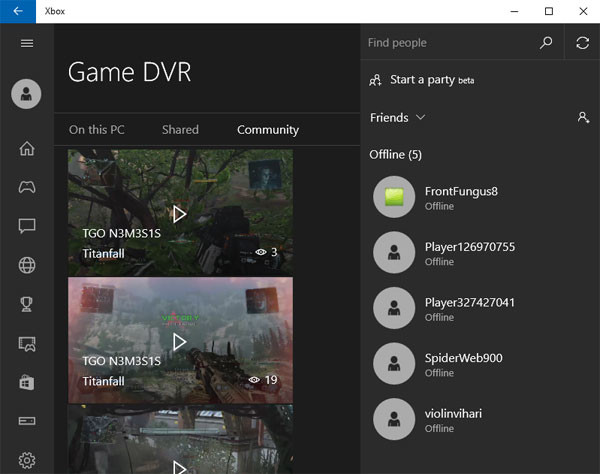
as comunidades na seção DVR do jogo.
Por favor, note que tomar clipes de jogo requer um hardware específico, se você não atender aos requisitos de hardware, você ainda pode capturar os momentos do jogo usando Windows+Alt+P que tira um instantâneo do jogo que está sendo jogado atualmente. Você também pode compartilhar clipes de jogos com seus amigos no aplicativo Xbox.
Veja como desativar o Game DVR ou Game Bar se você não precisa dele.
Captura de tela ou gravação de tela
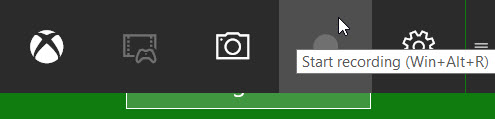
O aplicativo Windows 10 Xbox também inclui um recurso de gravação de tela que permite gravar a tela da janela ativa. Para usá-lo, inicie o aplicativo Xbox, clique em Win+G para abrir a barra do jogo e selecione Screenshot ou Start Recording.
Ligar a aplicação Xbox à Xbox One no Windows 10
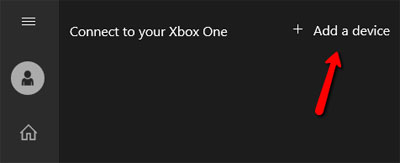
Ao entrar na seção Conectar do aplicativo Xbox, você pode conectar qualquer dispositivo Xbox One a esse aplicativo. Se a auto-descoberta do Xbox One console falhar, você pode adicioná-lo manualmente especificando o endereço IP.
Ler
: Como Denunciar e Bloquear Gamertag, Conteúdo e Mensagens no Xbox One.
Personalizando seu perfil Xbox
Você pode alterar ou atualizar seu perfil Xbox clicando na opção personalizar na guia Perfil – que é o primeiro item no aplicativo Xbox.
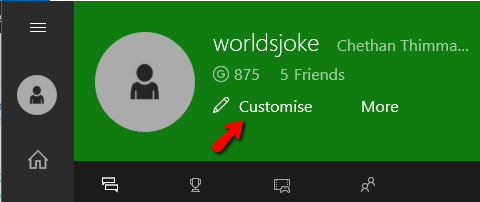
ou modo avatar Xbox, e há uma variedade de opções disponíveis para atualizar seu perfil Xbox.
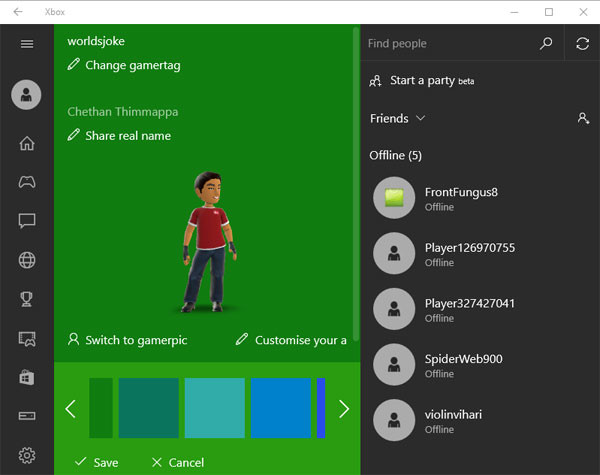
Xbox Friends
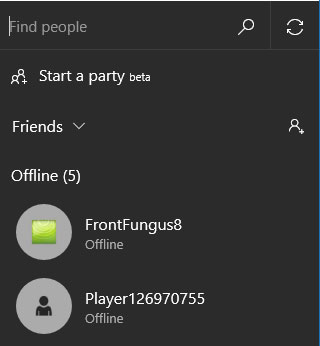
Podes procurar qualquer nome de ecrã e adicioná-lo como amigo na aplicação Xbox do Windows 10 utilizando o painel de amigos do lado direito. Você pode ver seu perfil Xbox, jogos que eles jogaram, conquistas alcançadas, enviar mensagens para eles e até mesmo convidá-los para uma festa.
Agora dê uma olhada neste post do Xbox One Tips and Tricks.
RECOMENDADO: Clique aqui para solucionar erros do Windows e otimizar o desempenho do sistema
Eduardo se autodenomina um fã apaixonado do Windows 10 que adora resolver problemas do Windows mais do que qualquer outra coisa e escrever sobre sistemas MS normalmente.
